この記事は更新から24ヶ月以上経過しているため、最新の情報を別途確認することを推奨いたします。
はじめに
SQL Serverの監視設定として拡張イベントを設定することがあるかと思います。
本稿ではSQL Serverの設定としてよく行う拡張イベントの排出先にAzureStorageを選択した場合の設定方法を記載します。
手順
以下の手順で設定を行います。
なお、SQL ServerへのアクセスができるようにクライアントPCにはSSMS(SQL Server Management Studio)がインストールされている前提とします
①AzureStorageの準備(Blobストレージ設定およびSAS設定:AzurePortal)
②拡張機能設定(SSMS)
①AzureStorageの準備
拡張イベントの保存先となるAzureStorageを準備します。
今回はblogに格納するため格納先のディレクトリまで作成しておきます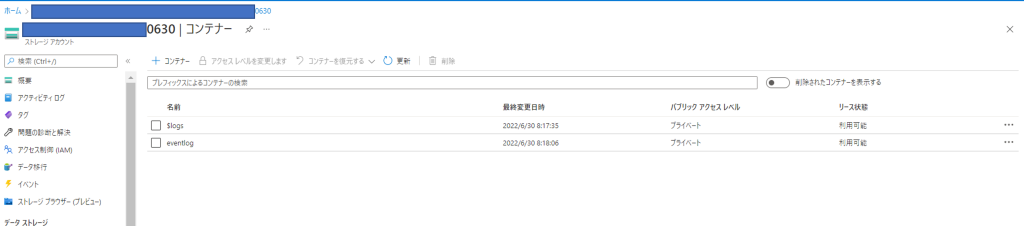
この後使用するためためストレージアカウントのURLも確認しておきましょう
(https://<ストレージアカウント名>.blob.core.windows.net/<ディレクトリ名>)
また、この後私用するためSASトークンの情報も取得しておきましょう
ディレクトリを左クリックしてSASの生成から取得可能です
(SASトークンはセキュリティとネットワーク>Shared Access Signatureから設定可能です)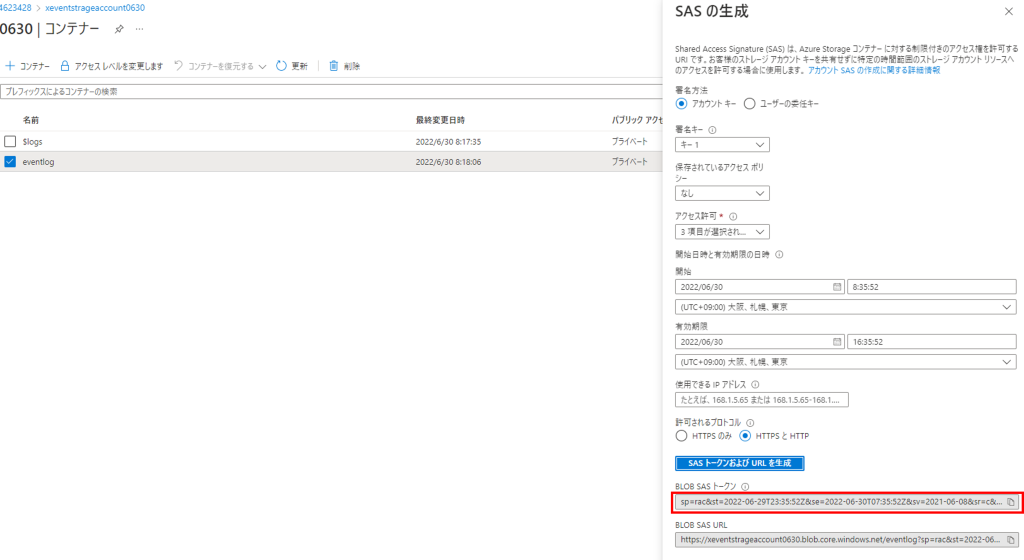
※SASが
?sv=2021-06-08&ss=bfqt&srt=s&sp=rwctfx&se=2 (以下略
といった形で表示されている場合は、控えるのは?を抜いた(赤文字以降)部分を控えてください
これでストレージアカウント側の準備は完了です。
②拡張機能設定(SSMS)
SSMSにてまずはAzureStorageにアクセスするための設定を行います。
今回はデータベース単位で取得するため設定を実施するデータベース上で以下のクエリを実行してください。
※<>で書かれている部分は環境に合わせて変更してください
※パスワードは基本的に明示的に使用する機会がないためパスワードの要件に沿って設定してください
USE [<DB名>]
GO
IF NOT EXISTS (SELECT * FROM sys.symmetric_keys WHERE symmetric_key_id = 101)
BEGIN
CREATE MASTER KEY ENCRYPTION BY PASSWORD = '<任意のパスワード>'
END
GO
DECLARE @StorageAccount nvarchar(255) = '<ストレージアカウントのURL>'
DECLARE @SASToken nvarchar(255) = '<SASトークン>'
DECLARE @sql nvarchar(max)
IF EXISTS (SELECT * FROM sys.database_scoped_credentials WHERE name = @StorageAccount)
BEGIN
SET @sql =
N'DROP DATABASE SCOPED CREDENTIAL [' + @StorageAccount + ']'
EXEC (@sql)
END
SET @sql =
N'CREATE DATABASE SCOPED CREDENTIAL [' + @StorageAccount + ']
WITH
IDENTITY = ''SHARED ACCESS SIGNATURE'',
SECRET = ''' + @SASToken + '''
';
EXEC (@sql) 続いて、拡張イベントの設定を行います
以下のクエリを実施してください(sqlserver.attention,sqlserver.blocked_process_reportのみ設定しています)
ADD TARGET package0.event_fileの文はオプションが多数あるので以下のサイトを参考に適宜設定を変更・追加してください。
参考:https://docs.microsoft.com/ja-jp/sql/t-sql/statements/create-event-session-transact-sql?view=sql-server-ver16
CREATE EVENT SESSION [XEvent] ON DATABASE
ADD EVENT sqlserver.attention(
ACTION(package0.event_sequence,sqlserver.client_app_name,sqlserver.client_hostname,sqlserver.database_name,sqlserver.query_hash,
sqlserver.query_plan_hash,sqlserver.request_id,sqlserver.session_id,sqlserver.sql_text,sqlserver.username)),
ADD EVENT sqlserver.blocked_process_report(
ACTION(package0.event_sequence,sqlserver.client_app_name,sqlserver.client_hostname,sqlserver.database_name,sqlserver.query_hash,
sqlserver.query_plan_hash,sqlserver.request_id,sqlserver.session_id,sqlserver.sql_text,sqlserver.username))
ADD TARGET package0.event_file(SET filename=N'<ストレージアカウントのURL>/xevent.xel'
,max_file_size=(2048))
WITH (EVENT_RETENTION_MODE=ALLOW_SINGLE_EVENT_LOSS,MAX_DISPATCH_LATENCY=30 SECONDS,MEMORY_PARTITION_MODE=NONE,TRACK_CAUSALITY=OFF,STARTUP_STATE=ON)
GO
これで拡張イベントの設定も完了です。
最後にイベントを実行するために以下のクエリを実行します
ALTER EVENT SESSION [XEvent] ON DATABASE STATE=START
※実行できない場合はSSMSを実行しているクライアントPCのネットワーク要件(AzureStorageとの通信に必要なポートが開いているか等)やストレージアカウントにきちんとフォルダが存在しているかなどをご確認ください。
以上で設定完了です
確認
ストレージアカウントを確認するとxevent-XXXX.xel(XXXはランダム)が追加されています
デフォルトでは常に書き込み状態となるためオプションを利用して適宜ファイルの管理を実施してください
まとめ
以上で拡張イベントの設定は完了です。
SQLdatabaseのイベントを保管するといった際には是非ご確認ください
おまけ
拡張イベントの確認用スクリプト
DECLARE @eventname nvarchar(255) = '<イベント名>'
select name from sys.database_event_session_events
where event_session_id=
(select event_session_id from sys.database_event_sessions
where name=@eventname)
select value from sys.database_event_session_fields
where event_session_id=
(select event_session_id from sys.database_event_sessions
where name=@eventname)
GO
拡張イベントの停止
ALTER EVENT SESSION [<イベント名>] ON DATABASE STATE=STOP
 (この記事が参考になった人の数:4)
(この記事が参考になった人の数:4)